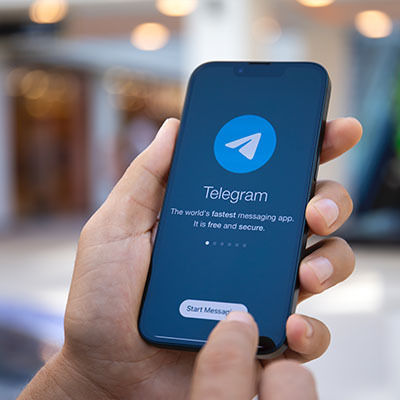Смартфоны на Андроид демонстрируют отличную стабильность и продуктивность. Корректно работают в многозадачном режиме и могут одновременно запускать хоть десяток программ. Иногда случаются казусы, и приложения внезапно перестают открываться. Одно дело, если они скачаны со сторонних сайтов и их происхождение сомнительное. Тогда причина может заключаться в «зараженности» вирусами или в плохом качестве кода.
Официальный софт от проверенных разработчиков тоже не застрахован от проблем с запуском. Есть, как минимум, 4 причины, почему не запускается приложение на Андроид.
Читайте: OnePlus 9 Pro: обзор 10 характеристик, плюсов и минусов
Андроид не открывает приложения: 4 фактора
Если смартфон отказывается открывать ПО вообще или резко останавливается в процессе загрузки интерфейса, можно предположить, что спровоцирована эта неприятность:
- сбоями в функционировании самого смартфона,
- внутренними недочетами мобильной программы.
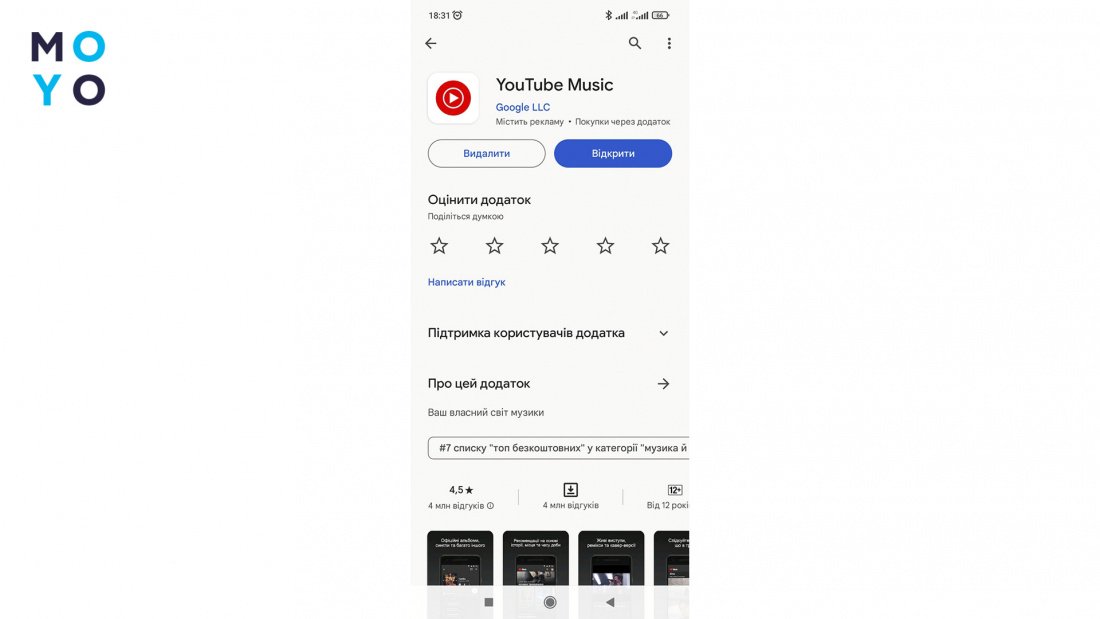
Самые распространенные факторы, из-за которых на Андроиде не открываются приложения — это:
|
Причина
|
Последствие |
| Перегруз оперативки | Открыто слишком много окон и вкладок в браузере и емкости ОЗУ не хватает |
| Обновление в фоновом режиме | Пока приложение обновляется, его нельзя открыть |
| Недостаток основной памяти | Нет места под файлы, которые постоянно хранятся на телефоне и необходимы для функционирования программного обеспечения |
| «Сырая» обнова | Разработчик допустил серьезные баги в обновлении |
Как поступить, если не открываются приложения на Андроид
Существует несколько универсальных методик, срабатывающих практически на всех Android устройствах.
Почистить накопитель
Если приложение не отвечает из-за того, что для него маловато свободной памяти, устранить проблему реально буквально в несколько кликов.
Что делать:
- закрыть ненужные окна,
- удалить невостребованные приложения,
- почистить галерею.
Интересная статья: Как сделать камеру наблюдения из старого телефона: обзор 7 популярных приложений
Обновить приложения
Многие программы сами напоминают о необходимости обновления. Когда выходит новая версия, при запуске появляется окно с предложением перейти в магазин софта и установить ее. Также доступна возможность обновления вручную: через личный аккаунт в Play Market:
- «Управление: приложения и устройство»,
- «Доступные обновления»,
- «Обновить все» или обновить по одному.
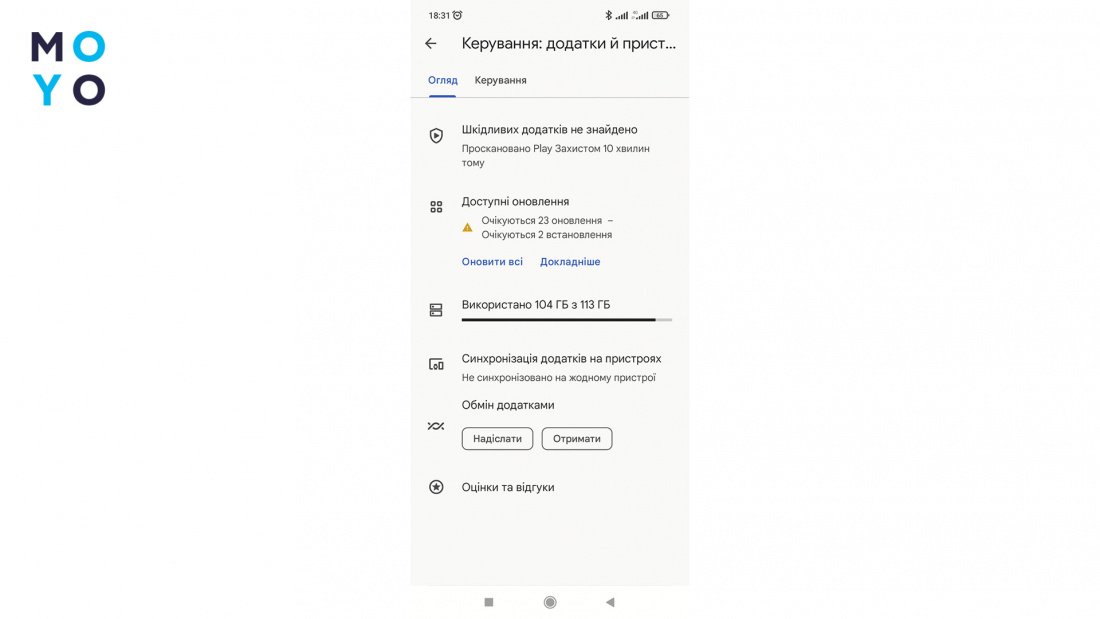
Удалить и переустановить проблемные приложения
Если вышеописанные действия не помогли запустить ПО, остается удалить его полностью и загрузить заново. Делается это также через аккаунт в Плеймаркете. Все, что требуется, — стабильное интернет-подключение.
На заметку: Как найти музыку из видео: 14 способов для разных платформ, которые помогут найти заветную песню за минуту
Профилактика проблемы когда Андроид не открывает приложения
Простые профилактические меры помогают сделать так, чтобы работа приложений на Андроид не омрачалась лагами.
Когда раздражает, что не открываются приложения на Андроид, предупреждению проблемы способствуют следующие манипуляции:
Регулярная очистка кэша;
- контроль заполненности постоянной памяти устройства;
- отказ от использования сомнительных сайтов для загрузки софта и поиска информации;
- использование антивируса, который может запускаться фоном и не приостанавливает работу системы.
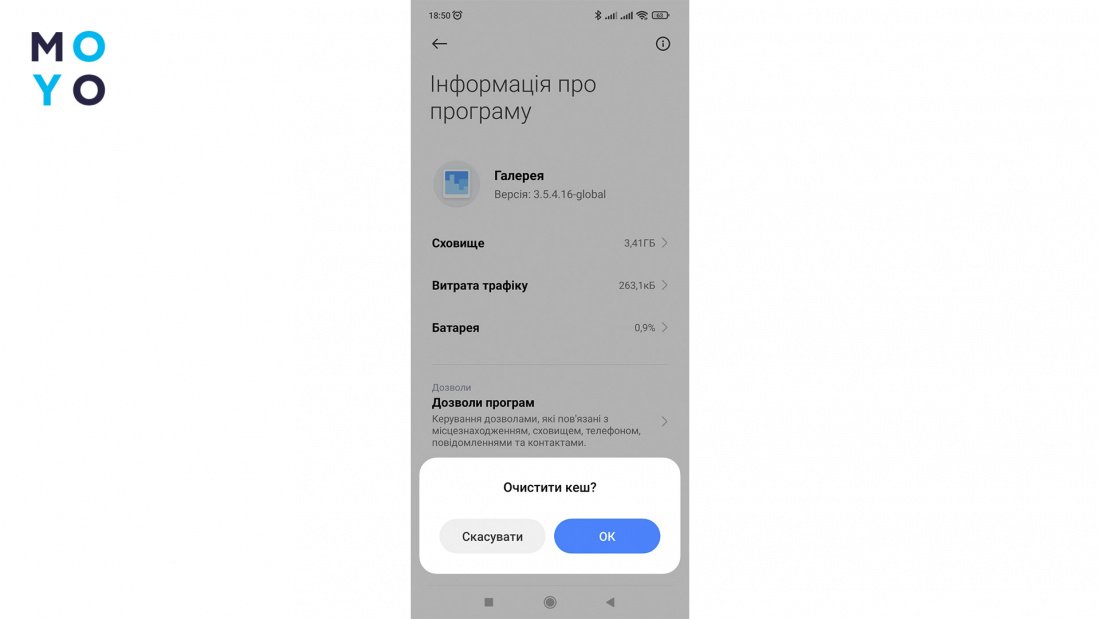
К слову: Как создать группу в Телеграмме и 6 возможностей ею управлять
Регулярное обновление приложений и операционной системы
Зачастую «корнем зла» является конфликт программы с операционкой. Версия системы либо устаревшая, либо слишком новая и не поддерживает конкретный софт. Во избежание несовместимости, пользователю следует своевременно (по мере выхода) обновлять как программную оболочку, так и востребованные проги.
Не запускается приложение на Андроиде — довольно частая неурядица. Что с ней делать — необходимо знать каждому поклоннику популярной ОС. Информация из этой статьи поможет избежать паники и лишних трат на внеплановое сервисное обслуживание телефона.
Полезная статья: Приложения для просмотра ТВ на Андроид — 8 программ, с которыми размер экрана не имеет значения